- Αναζητάτε έναν τρόπο να προβάλετε πολλά παράθυρα και καρτέλες χρωμίου στην ίδια οθόνη;
- Αν συμβαίνει αυτό, τότε έχουμε τις λύσεις που αναζητούσατε όλο αυτό το διάστημα.
- Αυτό είναι απολύτως δυνατό και μπορεί να γίνει χρησιμοποιώντας ορισμένες επεκτάσεις του Google Chrome.
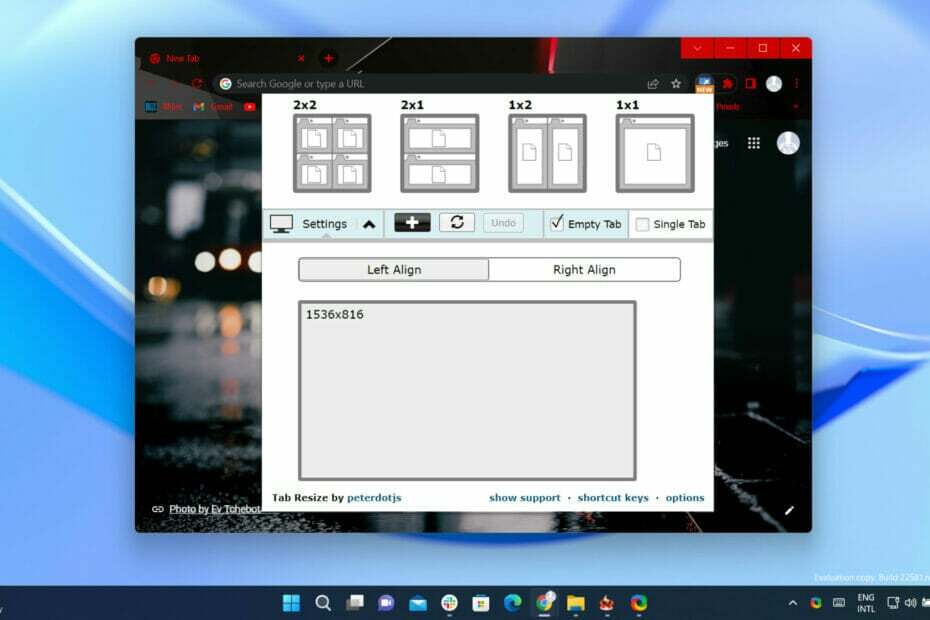
- Εύκολη μετεγκατάσταση: χρησιμοποιήστε τον βοηθό Opera για τη μεταφορά δεδομένων εξόδου, όπως σελιδοδείκτες, κωδικούς πρόσβασης κ.λπ.
- Βελτιστοποιήστε τη χρήση πόρων: η μνήμη RAM σας χρησιμοποιείται πιο αποτελεσματικά από το Chrome
- Ενισχυμένο απόρρητο: δωρεάν και απεριόριστο VPN ενσωματωμένο
- Χωρίς διαφημίσεις: το ενσωματωμένο Ad Blocker επιταχύνει τη φόρτωση των σελίδων και προστατεύει από την εξόρυξη δεδομένων
- Κατεβάστε το Opera
Εάν είστε χρήστης του Chrome, τότε αυτό θα πρέπει να είναι στο δρομάκι σας. Το πρόγραμμα περιήγησης Chrome της Google έχει ενημερωθεί στην έκδοση 100, μια ενημέρωση που κυκλοφορεί σε σταθερά κανάλια τώρα Windows, Mac, Linux, Android, και iOS.
Η μεγαλύτερη αλλαγή είναι η άφιξη ενός ανανεωμένου λογότυπου, λίγο πιο βασικού και χωρίς όλες τις σκιώδεις λεπτομέρειες από το λογότυπο του 2014.
Αυτή η νέα έκδοση συνοδεύεται από ορισμένες σημαντικές αλλαγές στο συμβολοσειρά παράγοντα χρήστη, καθώς και με το API τοποθέτησης παραθύρου σε πολλές οθόνες.
Αυτό το API καθιστά δυνατή την απαρίθμηση των οθονών που συνδέονται με το μηχάνημα ενός χρήστη και την τοποθέτηση παραθύρων σε συγκεκριμένες οθόνες.
Αλλά ας περάσουμε κατευθείαν στην καταδίωξη και ας σας δείξουμε για ποιον σκοπό ήρθατε εδώ, δηλαδή πώς μπορείτε να δείτε πολλά παράθυρα Chrome στην ίδια οθόνη.
Πώς μπορώ να δω τα παράθυρα σε διαχωρισμένη οθόνη στο Google Chrome;
- Αποκτήστε πρόσβαση στο Chrome Store και αναζητήστε την επέκταση Διαίρεσης οθόνης.

- Επιλέξτε Διαίρεση οθόνης για το Google Chrome.
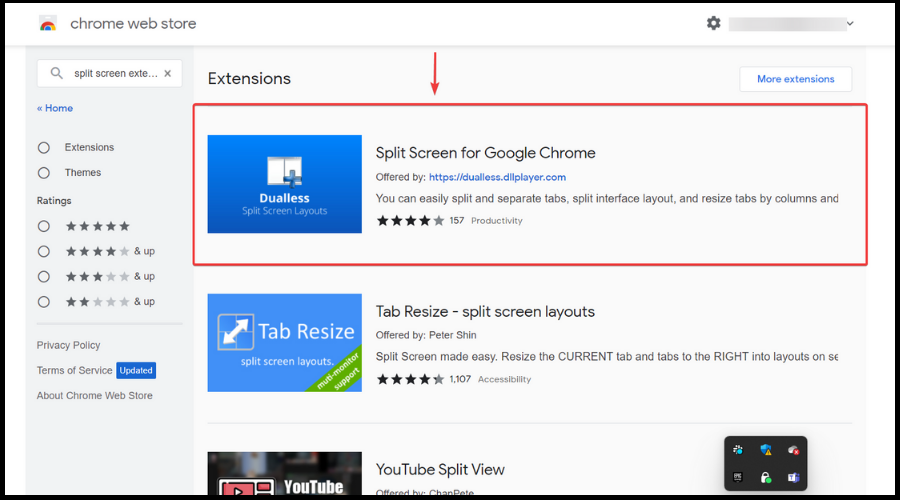
- Κάντε κλικ στο κουμπί Προσθήκη στο Chrome.
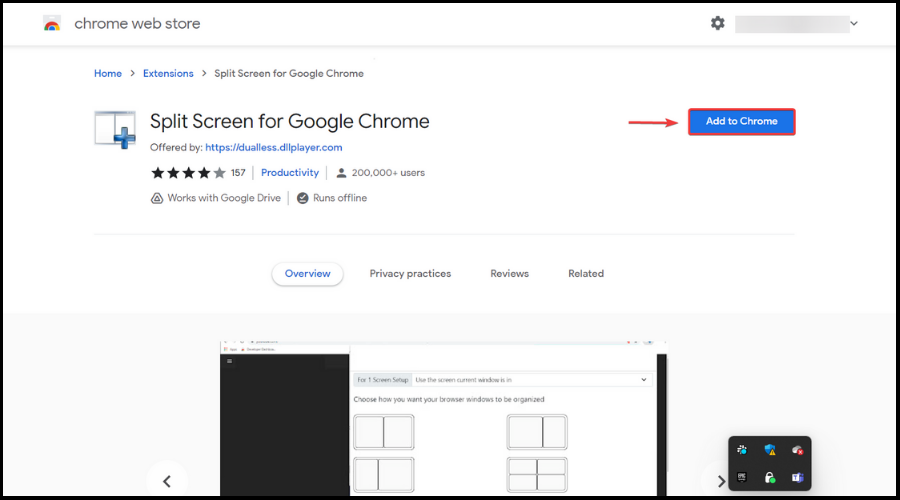
- Κάντε κλικ στο Προσθήκη επέκτασης.
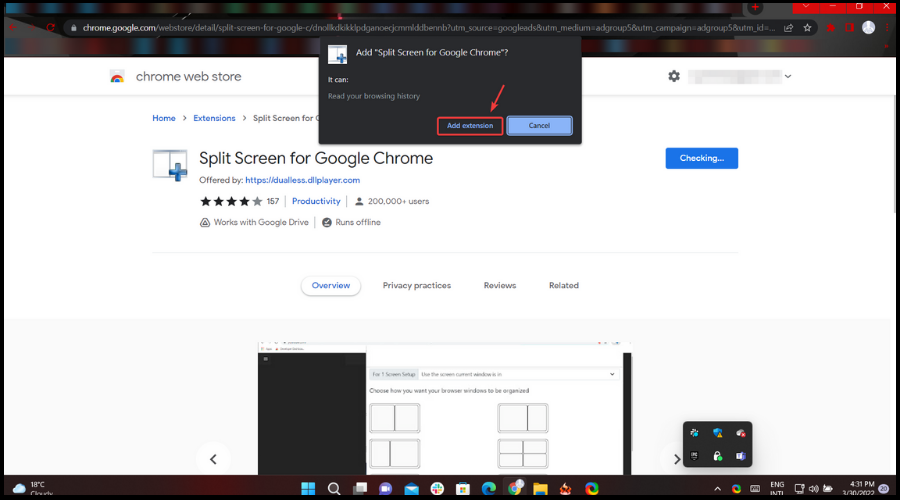
- Πατήστε το κουμπί Split-Screen στο πρόγραμμα περιήγησης Chrome και επιλέξτε τον επιθυμητό διαχωρισμό.
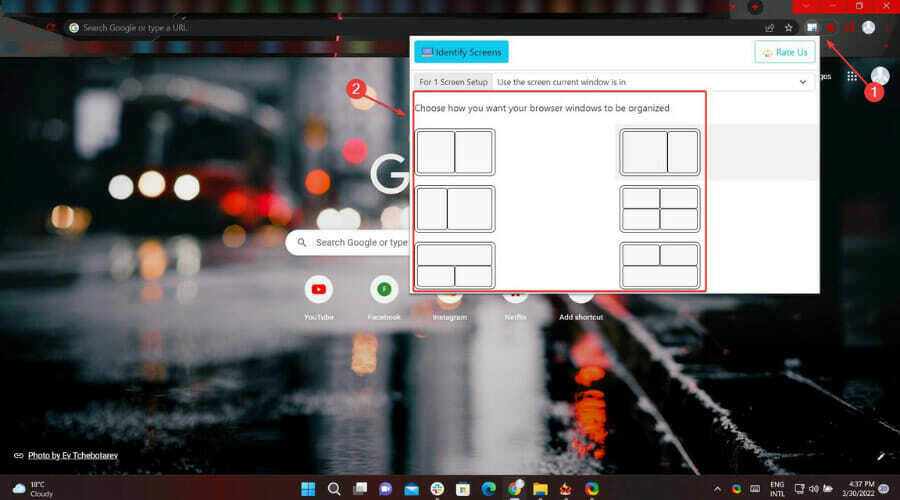
Πώς μπορώ να αλλάξω το μέγεθος των καρτελών και να αποκτήσω πρόσβαση σε διαχωρισμένη οθόνη για το Chrome;
Αυτή η επέκταση είναι πραγματικά εύκολη σε Split Screen. Χρησιμοποιήστε το για να αλλάξετε το μέγεθος της τρέχουσας καρτέλας και των καρτελών προς τα δεξιά σε διατάξεις σε ξεχωριστά παράθυρα.
Όταν το βρείτε στο Chrome Store, θα δείτε επίσης ότι διαθέτει υποστήριξη πολλαπλών οθονών, σε περίπτωση που αυτό αναζητούσατε επίσης.
- Αποκτήστε πρόσβαση στο Chrome Store και αναζητήστε την επέκταση Διαίρεσης οθόνης.

- Επιλέξτε Αλλαγή μεγέθους καρτέλας – Διαχωρισμός διατάξεων οθόνης.
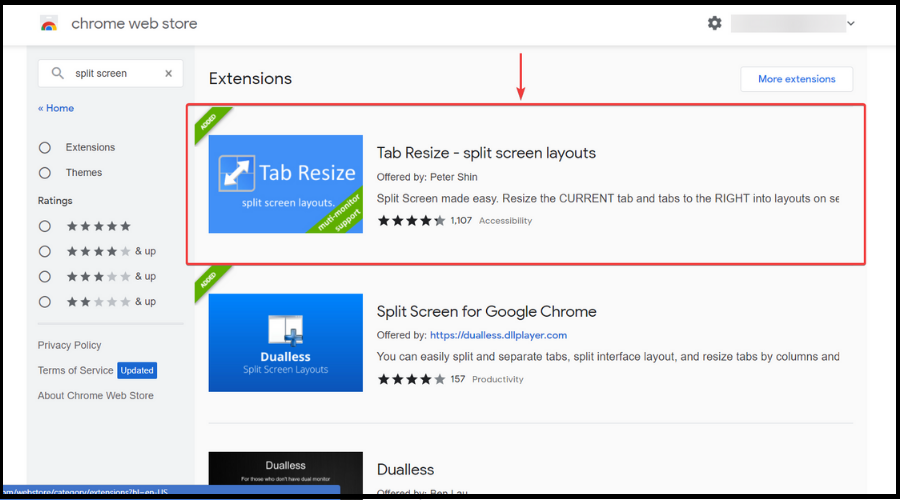
- Κάντε κλικ στο κουμπί Προσθήκη στο Chrome.
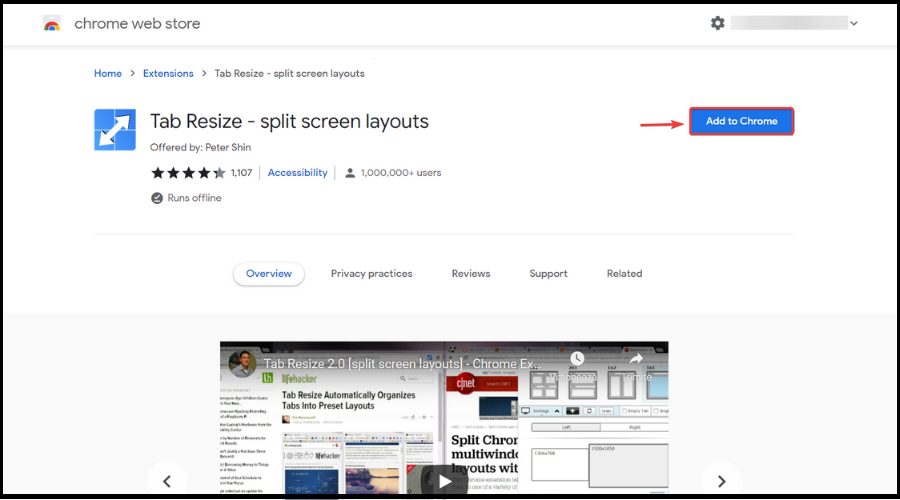
- Κάντε κλικ στο Προσθήκη επέκτασης.
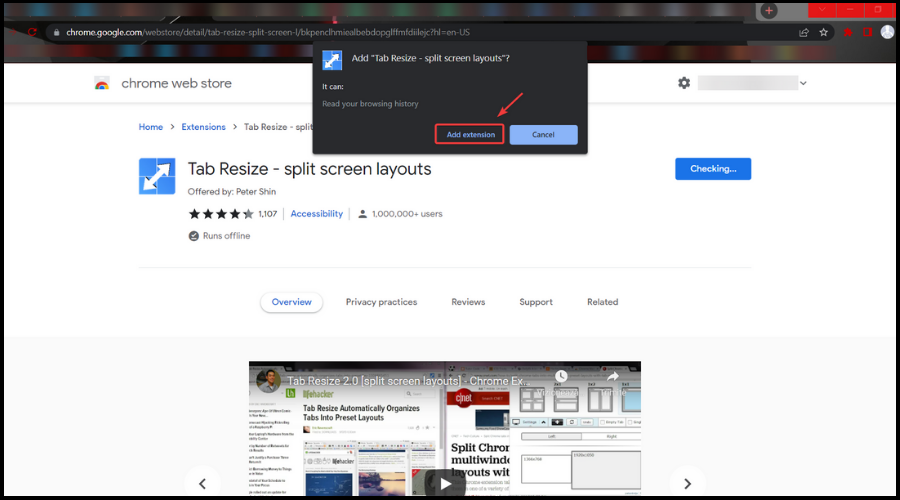
- Κάντε κλικ στο κουμπί επέκτασης, επιλέξτε τη μορφή που θέλετε και χωρίστε την οθόνη σας.
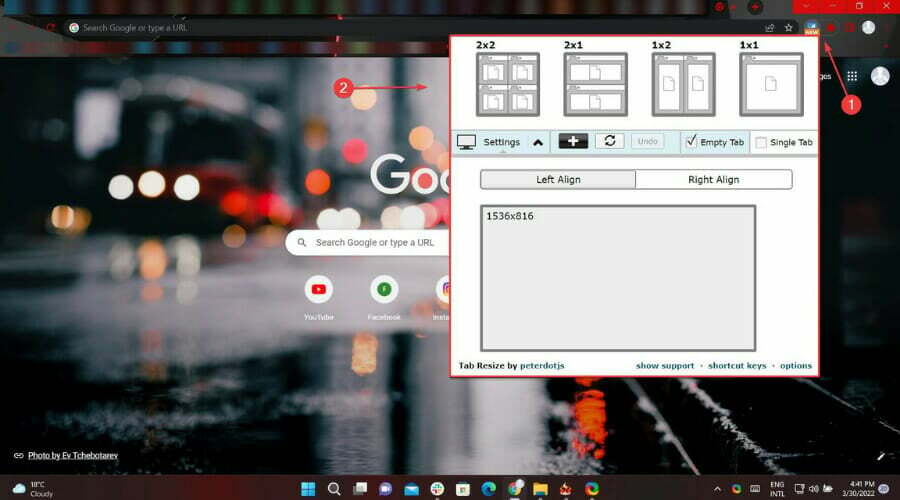
ΣΗΜΕΙΩΣΗ
Αυτή η επέκταση δεν θα αλλάξει μέγεθος στην ίδια καρτέλα (πολλά παράθυρα με ΜΙΑ μόνο γραμμή url). Άλλες επεκτάσεις Chrome με πολλά παράθυρα σε μία καρτέλα έχουν περιορισμούς ασφαλείας (δηλαδή δεν μπορείτε να δείτε ιστότοπο https όπως το Gmail ή το Facebook). Με αυτούς τους τύπους επεκτάσεων, δεν θα μπορείτε επίσης να έχετε πρόσβαση σε καμία από τις αγαπημένες σας επεκτάσεις στα μεμονωμένα παράθυρα.
Η αλλαγή μεγέθους καρτέλας έχει κανένας από τους περιορισμούς που αναφέρθηκαν προηγουμένως γιατί χωρίζει τις καρτέλες σε ξεχωριστά παράθυρα.
Αυτό είναι λίγο πολύ το μόνο που χρειάζεται να γνωρίζετε για να χωρίσετε με επιτυχία και να χωρίσετε την οθόνη σας με τον τρόπο που πάντα θέλατε, επιτρέποντάς σας να προβάλλετε και να έχετε πρόσβαση σε πολλαπλό περιεχόμενο ταυτόχρονα.
Υπόδειξη
Σας βοήθησε αυτό το άρθρο; Μοιραστείτε την εμπειρία σας μαζί μας στην παρακάτω ενότητα σχολίων.
 Έχετε ακόμα προβλήματα;Διορθώστε τα με αυτό το εργαλείο:
Έχετε ακόμα προβλήματα;Διορθώστε τα με αυτό το εργαλείο:
- Κατεβάστε αυτό το εργαλείο επισκευής υπολογιστή Αξιολογήθηκε Εξαιρετική στο TrustPilot.com (η λήψη ξεκινά από αυτή τη σελίδα).
- Κάντε κλικ Εναρξη σάρωσης για να βρείτε ζητήματα των Windows που θα μπορούσαν να προκαλούν προβλήματα στον υπολογιστή.
- Κάντε κλικ Φτιάξ'τα όλα για να διορθώσετε προβλήματα με τις κατοχυρωμένες τεχνολογίες (Αποκλειστική Έκπτωση για τους αναγνώστες μας).
Το Restoro έχει ληφθεί από 0 αναγνώστες αυτόν τον μήνα.

